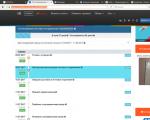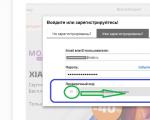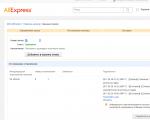Systémové požadavky pro instalaci systému Windows 7 32. Pomocí příkazového řádku. Další parametry a požadavky
Podle dnešních měřítek systémové Požadavky na Windows 7 nepůsobí nereálně, jsou dokonce docela skromné. Posuďte sami: pouze 1 GB RAM a minimálně 10 GB místa na disku (pro operační systém, ale nezapomeňte, že budete potřebovat místo pro vaše soubory).
Ve skutečnosti lze Windows 7 spustit i na počítači s 512 MB RAM, ale nevím, jak to bude fungovat. Málokoho to ale zajímá: většina moderních počítačů včetně netbooků je vybavena 1 GB RAM.
Na grafické kartě ve skutečnosti nezáleží, ale pokud chcete používat rozhraní Aero, musí grafická karta podporovat sadu multimédií DirectX knihovny 9 s ovladačem WDDM 1.0 nebo vyšším. Doporučená velikost video paměti je 128 MB nebo více.
Ještě jednou chci říci o požadavcích na pevný disk. Windows 7 Ultimate mi na pevném disku zabral 9 GB (ihned po instalaci). Je jasné, že ostatní Edice Windows 7 zabere o něco méně místa na disku, ale i tak je nejlepší počítat s maximálně 9 GB. Navíc budete potřebovat 1-3 GB pro odkládací soubor. V době psaní tohoto článku má můj odkládací soubor 2,7 GB (s 2 GB RAM). V důsledku toho bude systém potřebovat 12 GB k práci. Zbytek místa na disku bude použit pro vlastní programy a soubory.
Abyste byli realisté, pro práci s Windows 7 potřebujete disk s kapacitou alespoň 20 GB. Při instalaci Windows 7 na notebook resp stolní počítač, myslím, že otázka volného prostoru vůbec nevznikne, jelikož kapacita pevný disk moderního počítače již dávno přesáhl 100 GB. Ale při instalaci Windows 7 na netbook, kde jsou často instalovány SSD s kapacitou až 20 GB, mohou nastat nuance. Osobně bych se zdržel Instalace Windows 7 na takovém netbooku - tam je lepší mít nainstalovaný Windows XP, který zabírá jen 1 GB a veškerý zbývající prostor nechat na moje data. Pokud ale opravdu chcete vidět Windows 7 na svém netbooku, tak vám to nikdo nemůže zakázat.
Windows 7 by měl být nainstalován pouze na oddíl NTFS. Pokud máte oddíl FAT, pak je vhodné jej naformátovat na NTFS. V každém případě to udělá instalátor. Jinými slovy, nebudete moci nainstalovat systém Windows 7 na oddíl FAT, kde je již nainstalován systém Windows XP. Jen vás předem varuji, abyste to mohli udělat. záloha data a že instalace Windows 7 pro vás nekončí nepříjemným překvapením.
- Takže abych shrnul doporučené Požadavky na systém Windows 7:
- procesor s frekvencí 1 GHz nebo vyšší;
- RAM - 1 GB pro 32bitovou verzi nebo 2 GB pro 64bitovou verzi;
- HDD- 20 GB nebo více;
- grafická karta - 128 MB s podporou DirectX 9.0;
- DVD mechanika.
- Minimální systémové požadavky vypadají takto:
- procesor - 800 MHz;
- RAM - 512 MB;
- pevný disk - 15 GB.
K instalaci není potřeba žádná DVD mechanika
Tento Windows 7 oficiální ruština převzato z oficiálních stránek Microsoftu 64 a 32 bitové verze. Jak zjistit, která bitová hloubka je pro vás ta pravá? Existují systémové požadavky, které by měly být dodrženy, bez ohledu na počítač i notebook. Jaký hardware je nainstalován, zjistíte ve vlastnostech počítače, konkrétně jaký výrobce procesoru, jeho frekvence a model. Jedním z hlavních požadavků je množství instalované paměti RAM (RAM) a na těchto datech budeme stavět.

Minimální a doporučené systémové požadavky pro instalaci oficiálních Windows 7 Ultimate 64 a 32bitových verzí:
1. Procesor (CPU) pro x64, 2 jádra nebo více s hodinová frekvence 2 Hz a vyšší, pokud níže nainstalujeme 32bitový Windows 7.
2. RAM - RAM by měla být alespoň 4 GB, pokud instalujete 64 bitů a alespoň 1 GB pro 32 bitů.
3. Volné místo na disku (HDD) je na vás a je dobré, pokud máte SSD, osobně doporučuji vyčlenit alespoň 50 GB pro systémový disk. Aby nedošlo k odstranění nepotřebných dat, aby se uvolnilo místo na disku, pro stabilní provoz.
Nyní víte, který Windows 7 je lepší nainstalovat, stáhnout oficiální Windows 7 64 a 32 bitová verze Můžete sledovat odkazy na začátku popisu. Po stažení zapisujeme na médium, ať už je to flash disk nebo disk. S tím pomůže program UltraIso, který si můžete stáhnout i z našich stránek v sekci "Programy". Pro snadné použití se na ploše zobrazují zástupci několika prohlížečů, pomocí kterých můžete najít požadované ovladače nebo programy.
Otevřeme stažený iso s Windows 7 Ultimate a provedeme záznam, všechna data z USB flash disku budou smazána. Náš instalační flash disk s připraveným systémem Windows 7, další fáze instalace a aktivace. Nevidím smysl v podrobném popisu instalačního procesu Windows 7, vše je standardní, zavoláme tlačítko BootMenu z vypalovacího klíče, naznačíme spuštění z našeho flash disku a instalace začne.


Aktivace Windows 7 spustíme po dokončení, když uvidíte na ploše zástupce „Aktivátor“, spusťte jej a kliknutím na Použít spusťte aktivaci. Systém se automaticky restartuje a nyní máte oficiální Windows 7 64 nebo 32 bit Maximum již aktivováno, zbývá pouze nainstalovat vyžadované systémem ovladače, lze to provést pomocí programu SDI a nainstalovat programy, které potřebujete.
Pokud máte nějaké dotazy nebo návrhy, zanechte je v komentářích. Dovolte mi, abych vám to připomněl Stáhněte si Windows 7 Official 64 trochu rusky Můžete sledovat torrent odkaz na začátku zprávy.
V dnešní první lekci, na kterou se podíváme minimální okna 7 systémových požadavků, na kterých bude záviset úspěšná instalace nepřetržitá práce náš počítač.
Operační systém Windows 7 je pro svou rychlost ovládání, atraktivní design a existenci mnoha požadovaných funkcí v současnosti stále populárnější, tedy dominuje předchozímu operačnímu systému Windows XP.
Někteří uživatelé se pokoušejí pracovat ve starém operačním systému Windows XP a jednají na základě takových úvah, že ve Windows 7 je všechno příliš komplikované, nerozumím tomu, nemohu tento operační systém zvládnout. Ve skutečnosti, přátelé, neměli byste se ničeho a nikoho bát, chce to jen touhu a trochu času zvládnout tento systém Windows 7. Proto důrazně doporučuji přihlásit se k odběru newsletteru a být si vědomi nových lekcí, které vám pomohou se naučíte nebo získáte další dovednosti a znalosti o systému Windows 7.
Mimochodem, mohu vám doporučit přečíst si další článek - který pro vás bude velmi užitečný, článek se jmenuje -
Instalace Windows 7 se tedy provádí výběrem určitá varianta instalace a požadavky na shodu s charakteristikami zařízení. Nicméně stojí za to to vědět operační systém zařazeny do různé možnosti instalace. Nyní krátce s vámi a zvážíme tyto možnosti:
1. Windows 7 domácí verze- tato možnost je tedy určena pro domácí uživatele klíčové slovo„Home“, což znamená pouze minimální sadu softwaru.
2. Windows 7 Home Basic Premium – určený také pro domácí uživatele, ale obsahuje další rozšíření, například přítomnost dotykového vstupu, her a některých dalších rozšíření určených pro domácí použití.
3. Windows 7 Professional - tento systém zaměřené především na použití v různých organizacích souvisejících s podnikáním, ve kterých se uplatňují funkce, jako je řízení vzdálený přístup, práci počítačů v lokální síti.
4. Windows 7 Enterprise – používá se hlavně ve velkých podnicích a má více více možností a funkce ve srovnání s profesionálním operačním systémem.
5. No, poslední z verzí Windows 7 je Windows 7 Ultimate - obsahuje všechny funkce výše uvedených operačních systémů. Náklady na tento systém jsou vysoké ve srovnání s výše uvedeným. Pokud chcete ovládat všechny funkce tohoto systému, nainstalujte jej.
Zvažovali jsme klasifikaci, nyní máme představu o tom, na kterých distribucích jsou nainstalovány osobní počítače v závislosti na účelu a aplikaci.

Operační systémy, které jsme uvažovali, jsou rozděleny na 32bitové a 64bitové bitové procesory. Pokud instalační produkt obsahuje 64bitovou edici, lze ji nainstalovat, pouze pokud má váš počítač 64bitový procesor. A možnost 32bitové instalace lze nainstalovat na 32bitový nebo 64bitový procesor. Možná se ptáte, jaký je v tom rozdíl? a jak se liší? Faktem však je, že se liší především v produktivitě, spolehlivosti, rychlosti provozu, bezpečnosti před vnějším rušením. Proto před nákupem počítače musíte znát systémové požadavky systému Windows 7. . Pojďme to s vámi zjistit požadavky na systém windows 7.
Požadavky na systém Windows 7
Pokud například nainstalujete ovladače pro periferie pro 64bitové procesory, pak musí být pro 64bitové procesory. Stručně řečeno, 64bitové procesory mají více funkcí a více funkcí ve srovnání s 32bitovými procesy.
Teď pojďme zjistit co technické požadavky nutné pro úspěšnou instalaci systému Windows 7 do počítače.
Za prvé: váš procesor musí mít alespoň 1 GHz.
Za druhé: hlasitost volný prostor Pevný disk musí mít alespoň 20 GB.
Za třetí: objem grafické karty musí být alespoň 128 MB.
Za čtvrté: RAM musí být alespoň 1 GB pro 32bitové verze a alespoň 2 GB pro 64bitové verze.
Pokud váš počítač používá systém Windows XP, můžete nainstalovat druhý operační systém systém Windows 7 a jak studujeme tento systém, v budoucnu ponecháme pouze Windows 7. Je však třeba si uvědomit, že při instalaci druhého operačního systému do počítače musíte na pevném disku přiřadit samostatný oddíl. Pro instalaci druhého operačního systému doporučuji raději nainstalovat virtuální stroj. Co se stalo virtuální stroj, zvážíme později. Tak se přihlaste k odběru poštovní seznam a zůstaňte v obraze čerstvé lekce « technické body Windows 7".
Pokud vlastnosti vašeho počítače vyhovují nastavení a rozhodnete se nainstalovat systém Windows 7, dalším krokem pro vás bude zkopírování všech informací, které jsou pro vás důležité. Kopírovat můžete buď na jiný oddíl disku, na který se instalace neprovede, nebo na disk DVD.
Na toto tuto lekci požadavky na systém windows 7 končím. V další lekci se naučíme, jak správně a bez chyb nainstalovat Windows 7, více se dozvíte na .To je pro dnešek vše, uvidíme se všichni u dalšího článku!
Navzdory tomu, že Windows 10 je již dnes plně využíván, mnoho uživatelů stále tíhne k dalším rané verze tento operační systém. Konkrétně mluvím o Windows 7. Tento OS je stále populární, protože má obrovské množství výhod, pro které ho ve skutečnosti milují. 7 se tedy může pochlubit rychlostí práce, stylový design, jednoduché rozhraní atd.
Pokud mluvíme o prioritě tohoto OS před ostatními, více moderní verze, tak to není překvapivé. Faktem je, že 8 a 10 jsou maximálně přizpůsobeny dotykové ovládání, takže uživatelé, kteří pracují na běžném PC nebo notebooku, budou pohodlnější používat 7-ku. Ve skutečnosti vám později řeknu o některých nuancích tohoto operačního systému a také o tom, který systém požadavky na okna 7 je třeba vzít v úvahu před jeho instalací.
Možnosti Windows 7
Tento operační systém má několik edic, z nichž každá má své vlastní nuance, které se objevují během provozu. Stručně popište každý:
- Windows 7 Starter. Obvykle je tato verze předinstalována pouze na netboocích. Není v něm nic nadbytečného, rozhraní je minimální.
- Windows 7 Home Basic má minimální sada funkce a možnosti, určené pro každodenní jednoduché úkoly, a tedy i domácí použití.
- Verze Home Premium je podobná předchozí, ale její možnosti jsou doplněny o další funkce, včetně - dotykový vstup, stejně jako mnoho dalších rozšíření.
- Professional (Professional) je určen pro obchodní oblast, o čemž svědčí užší zaměření, například možnost správy vzdáleného přístupu.
- Windows 7 Enterprise (Enterprise) je dodáván především do zařízení velkých podniků.
- Windows 7 Ultimate obsahuje všechny výše uvedené funkce.
Požadavky na systém
Windows 7 není v žádném případě považován za náročný operační systém, ba naopak. Má následující systémové požadavky:
- Frekvence procesoru nesmí být nižší než 1 GHz.
- : Pokud mluvíme o 32bitové verzi, pak musí být velikost paměti RAM minimálně 1 GB, v případě 64bitové verze minimálně 2 GB.
- K instalaci tohoto OS je potřeba 16 GB volný prostor(pro 32-bit) a 20 GB (pro 64-bit).
- při instalaci tohoto OS nezáleží, ale stále je lepší, když je jeho paměť alespoň 128 GB.
To jsou minimální požadavky. Jak je vidět, nic převratného a jsem si jistý, že tento operační systém dokáže bez problémů „utáhnout“ naprostá většina počítačů.
Všechno moderní počítače podporují Windows 7, takže instalace systému na takové zařízení není obtížná. Mnoho uživatelů však nemá možnost nákupu nový počítač, ale opravdu chtějí dát modernější operační systém na ten starý. V tomto případě musíte znát systémové požadavky na tento OS, abyste neztráceli čas nesmyslnou instalací.
Minimální požadavky na instalaci OS
Chcete-li zjistit, zda je váš hardware vhodný pro Windows 7, měli byste se podívat na doporučení společnosti Microsoft minimální požadavky k hardwaru uživatele a poté porovnejte tyto požadavky se specifikacemi vašeho počítače.
Společnost Microsoft po vydání svého produktu uvedla, že pro jeho instalaci musí mít počítač:
- centrální procesor s frekvencí alespoň 1 GHz (může být 32bitový nebo 64bitový);
- 1 nebo 2 GB paměti RAM (1 GB pro x86 a 2 GB pro x64);
- 16–20 GB volného místa na pevném disku (16 GB pro x86 nebo 20 GB pro x64);
- Grafická karta kompatibilní s DirectX 9 se 128 MB VRAM a ovladačem WDDM verze 1.0 nebo vyšší.
Je třeba poznamenat, že toto je pouze minimální specifikace abyste se ujistili, že je váš počítač kompatibilní s operačním systémem. Pokud nainstalujete 32bitový OS na PC s 1 GB RAM, bude fungovat, ale na většině minimální nastavení a velmi pomalu. S takovou výbavou nelze očekávat průhledné rozhraní a krásná animace, nativní pro Windows 7.
Jak zkontrolovat specifikace PC?
Po seznámení s potřebné vlastnosti, je třeba porovnat s vlastní vybavení. Ale jsou zde dvě možnosti:
- Nemá nainstalovaný systém.
- Systém je nainstalován (obvykle Windows XP).
V první možnosti nebudete moci programově zobrazit vlastnosti zařízení, takže je budete muset hledat v technická dokumentace součástí PC při prodeji. Pokud se již nějaký ztratil, budete ho muset rozebrat sami systémová jednotka nebo se na to odkázat servisní středisko zjistit, jaký hardware je tam nainstalován.
Pokud má váš počítač Windows XP, můžete se sami podívat na většinu charakteristik a zjistit, zda jsou vhodné pro instalaci Windows 7 či nikoliv.
Kontrola frekvence procesoru a množství paměti RAM
Chcete-li zkontrolovat procesor a RAM v systému Windows XP, musíte:
- klikněte klikněte pravým tlačítkem myši pomocí "Můj počítač".
- Přejděte na "Vlastnosti".
- Přejděte na kartu "Obecné" (obvykle se otevře ve výchozím nastavení).
Zde uvidíte následující informace:

Na snímku obrazovky je zvýrazněna část, kde vidíte typ procesoru, jeho frekvenci a velikost paměti RAM. Zde byste měli najít specifikace vašeho hardwaru a porovnat, zda splňují minimální systémové požadavky či nikoli. V tento příklad je vidět, že RAM na instalaci modernějšího OS zjevně nestačí. Místo minimálního 1 GB je zde pouze 512 MB. Můžete však mít i jiné ukazatele.
Kontrola velikosti systémového disku
Při instalaci Windows 7 musíte vzít v úvahu, že místo na pevném disku je potřeba nejen pro operační systém, ale také pro vaše další aplikace a soubory. Měli byste si také uvědomit, že místo zabrané OS se může postupně zvětšovat kvůli stahování a instalaci aktualizací. Minimálních 16-20 GB tedy pro kvalitní práci zjevně nebude stačit.
- Otevřete "Tento počítač".
- Klikněte pravým tlačítkem na systémovou jednotku.
- Vyberte "Vlastnosti"
Uvidíte následující okno:

Chcete-li zjistit kompatibilitu s plánovaným operačním systémem, nepotřebujete vědět, kolik místa na disku je využito nebo volného. Měl by vás zajímat jeho plný objem. Na snímku obrazovky jsou tyto informace zvýrazněny červeně. Pokud vezmeme v úvahu tento příklad, pak je zde teoreticky možné nainstalovat 32bitový systém Windows 7, v praxi však bude práce s takovým zařízením nemožná. Prostě neumíš dát doplňkové aplikace a velmi brzy OS začne vydávat pravidelné zprávy o nedostatku volného místa na systémový disk. Proto majitelé takových malých pevné disky je lepší pokračovat v práci s XP.
Kontrola grafické karty
Pokud s procesorem RAM A pevný disk vše je docela jednoduché, pak je kontrola kompatibility grafické karty o něco obtížnější. Můžete se podívat na model grafické karty a množství video paměti, ale kompatibilitu s DirectX 9 a přítomnost ovladače WDDM budete muset najít v dokumentaci k zařízení nebo na internetu. Pokud máte více nebo méně moderní grafická karta, nebojte se, že je kompatibilní s Windows 7. Všechny tyto grafické adaptéry jsou kompatibilní s DirectX 9 a mají ovladač WDDM. Nevhodný Technické specifikace mohou vlastnit pouze velmi stará zařízení.
Nejprve však musíte zjistit přesné množství video paměti vašeho adaptéru. K tomu byste měli:
- Otevřete nabídku Start.
- Vyberte "Programy".
- Přejděte na "Standardní".
- Přejděte na „Nástroje“.
- Vyberte „Systémové informace“.
Uvidíte okno jako toto:

Chcete-li zjistit vlastnosti vaší grafické karty a určit, zda splňují systémové požadavky, musíte v tomto okně vybrat:
- "Komponenty".
- "Zobrazit".
Poté uvidíte velikost video paměti vašeho adaptéru:

V tomto příkladu je množství video paměti dostačující pro instalaci Windows 7, protože minimum potřebné pro to je přesně 128 MB. Ale počítejte krásné efekty desktop s takovými indikátory nestojí za to.
Po provedení všech výše uvedených kroků ke kontrole vašeho zařízení můžete dojít k závěru, zda je třeba do počítače nainstalovat modernější operační systém nebo zda jeho systémové požadavky nejsou kompatibilní s vaším hardwarem. V druhém případě je lepší nechat méně "vychytaný" OS a užít si to. práce na plný úvazek bez brzd a zamrznutí.
Softwarová kompatibilita
uživatelé, na dlouhou dobu práce s Windows XP jsou zvyklé na určitý software. Své oblíbené aplikace provozují již několik let, takže přechod na nový operační systém se může zdát riskantní. Co když se obvyklé programy pod Windows 7 nespustí? Bude nutné smazat nový systém a od nuly se vrátit ke starému?
V praxi není vše tak kritické. Občas se vyskytnou problémy se startováním, ale tyto problémy lze snadno vyřešit. Někdy se aplikace pod Windows 7 nespustí, ale toto je 64bitový systém a takových aplikací je velmi málo. Obvykle to tak je software, který není mezi uživateli žádaný, respektive vývojáři o jeho vylepšení nestojí. Ale všechen více či méně populární software funguje pod tímto OS dobře.
Obecný seznam kompatibilního softwaru
Hned po příchod Windows 7 Společnost Microsoft vydala seznam aplikací kompatibilních s novým operačním systémem. Tento seznam obsahoval asi 5 500 programů, které lze spustit na 32bitovém i 64bitovém systému. Proto se starejte o to, co nejvíce populární aplikace nebude fungovat pod tímto OS, je to prostě nepraktické.
Seznam hlavních testovaných aplikací, které mají vhodné systémové požadavky pro práci s operačním systémem, zahrnuje:
- Populární (Kaspersky Anti-Virus, Avira, AVG, Avast, Eset Nod 32 a další).
- Virtuální stroje (VirtualBox, VMWare Workstation).
- Prohlížeče ( Google Chrome, Opera, Firefox).
- Známí internetoví poslové (Miranda, ICQ, QIP, Yahoo!, Mail.ru Agent).
- Kancelářské aplikace (OpenOffice, Microsoft Office, Adobe Acrobat a Foxit Reader).
- Grafické aplikace ( Adobe Photoshop, Paint.Net a další).
Dobrou kompatibilitu prokázaly další aplikace určené pro práci se soubory, archivy, poštou, videem a zvukovým obsahem.
I to stojí za zvážení výčtový seznam byla vydána společností Microsoft při uvedení jejich nového produktu. Protože se Windows 7 začal prodávat na konci roku 2009, dnes mnoho dalších bylo vylepšeno užitečné programy, které jsou nyní také kompatibilní s tímto OS.
Práce v režimu kompatibility
Jak je uvedeno výše, některé staré a mezi uživateli nepříliš oblíbené aplikace nesplňují požadavky systému Windows 7 a nespouštějí se. Vzhledem k tomu, že je vývojáři již dávno opustili, nelze očekávat moderní úpravy a vylepšení. Ale i v tomto případě existuje jednoduché řešení.
Pokud je to nějaké užitečná aplikace pro práci s grafikou nebo soubory, můžete za něj najít náhradu mezi více moderní vývoj. Ale co když žádná náhrada neexistuje? Vzpomněli jste si například na svého oblíbence stará hra, si ji stáhli, ale nelze ji spustit, protože nebyla vyřešena kompatibilita této hry s Windows 7. Chcete hrát, ale bez počítače se starým OS to nejde.
V takovém případě můžete zkusit hrát v režimu kompatibility s jiným operačním systémem. K tomu potřebujete:
- Nalézt spustitelný soubor, pomocí kterého se aplikace spouští (soubor s příponou "exe").
- Klikněte na něj pravým tlačítkem.
- Přejděte na "Vlastnosti".
Uvidíte okno jako toto:

Chcete-li nastavit kompatibilitu, musíte:
- Přejděte na kartu se stejným názvem.
- Zaškrtněte "Spustit tento program v režimu kompatibility..."
- Vyberte příslušný operační systém ze seznamu níže.
- Označit další položky, v případě potřeby (používají se, když potřebujete spustit velmi starou aplikaci, která není kompatibilní s moderními vizuálními efekty).
- Klikněte na "Použít".
- Stiskněte OK.
Postup je vidět na následujícím snímku obrazovky:

Po těchto krocích většina aplikací okamžitě běží pod Windows 7.
Každý nový operační systém má více funkcí než jeho starší protějšky, ale nároky na hardware se také neustále zvyšují. Před instalací nového OS se proto musíte seznámit s minimálními technickými vlastnostmi, které musí hardware uživatele splňovat a teprve poté začít s reinstalací Windows.